在Focusky(也稱為“FS軟件”)動畫演示制作的過程中, 可以進行4種不同效果的圖層設置: 上移一層, 下移一層, 置于頂層, 置于底層。 每一種圖層設置具體操作如下:
1. 上移一層
選中物體或對象, 右鍵彈出默認窗口選擇【移動圖層】,選擇【上移一層】, 便可出現上移一層的圖層效果。
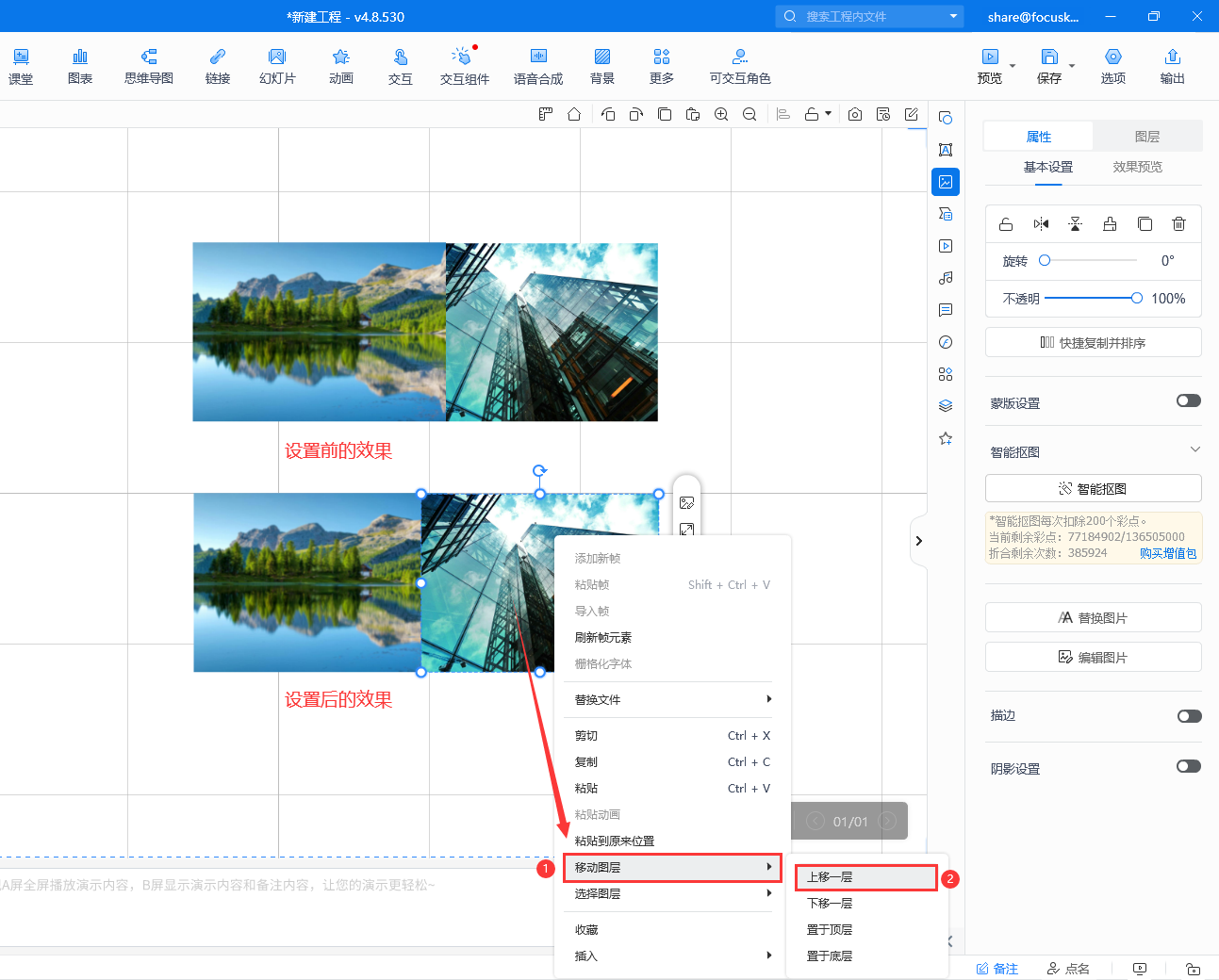
【▲圖1】
2. 下移一層
選中物體或對象, 右鍵彈出默認窗口選擇【移動圖層】,選擇【下移一層】, 便可出現下移一層的圖層效果。
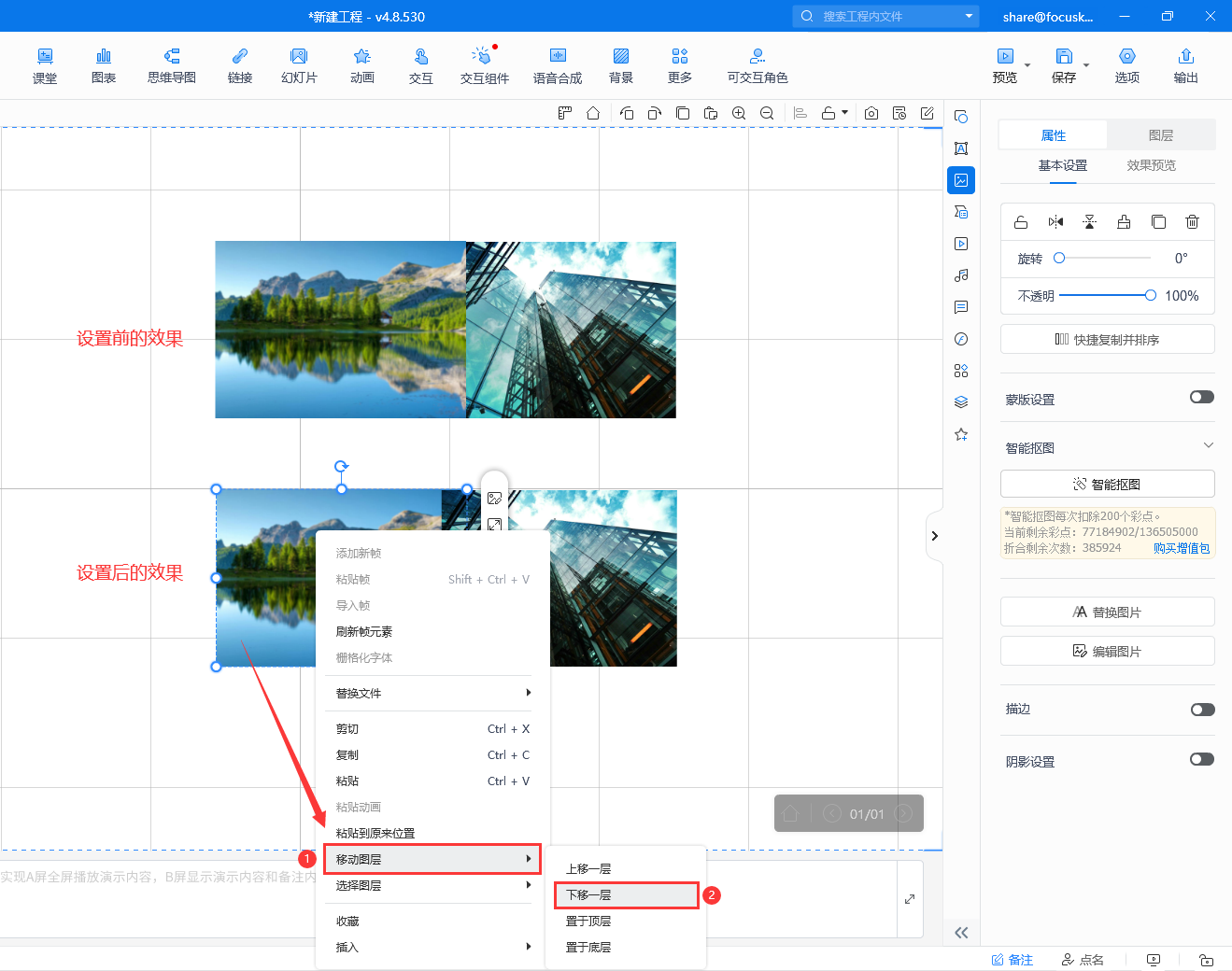
【▲圖2】
3. 置于頂層
選中物體或對象, 右鍵彈出默認窗口選擇【移動圖層】,選擇【置于頂層】, 便可出現置于頂層的圖層效果。
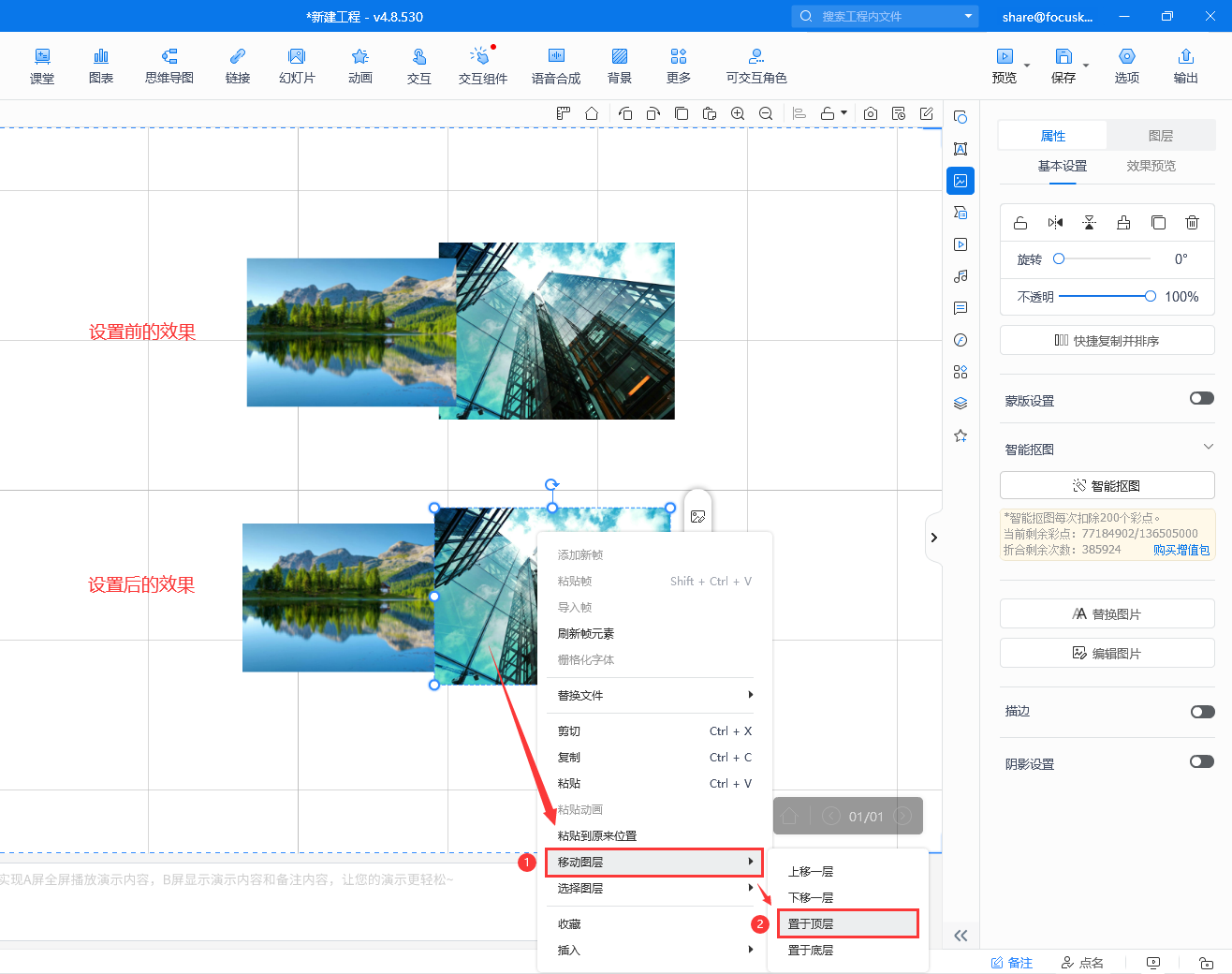
【▲圖3】
3. 置于底層
選中物體或對象, 右鍵彈出默認窗口選擇【移動圖層】,選擇【置于底層】, 便可出現置于底層的圖層效果。
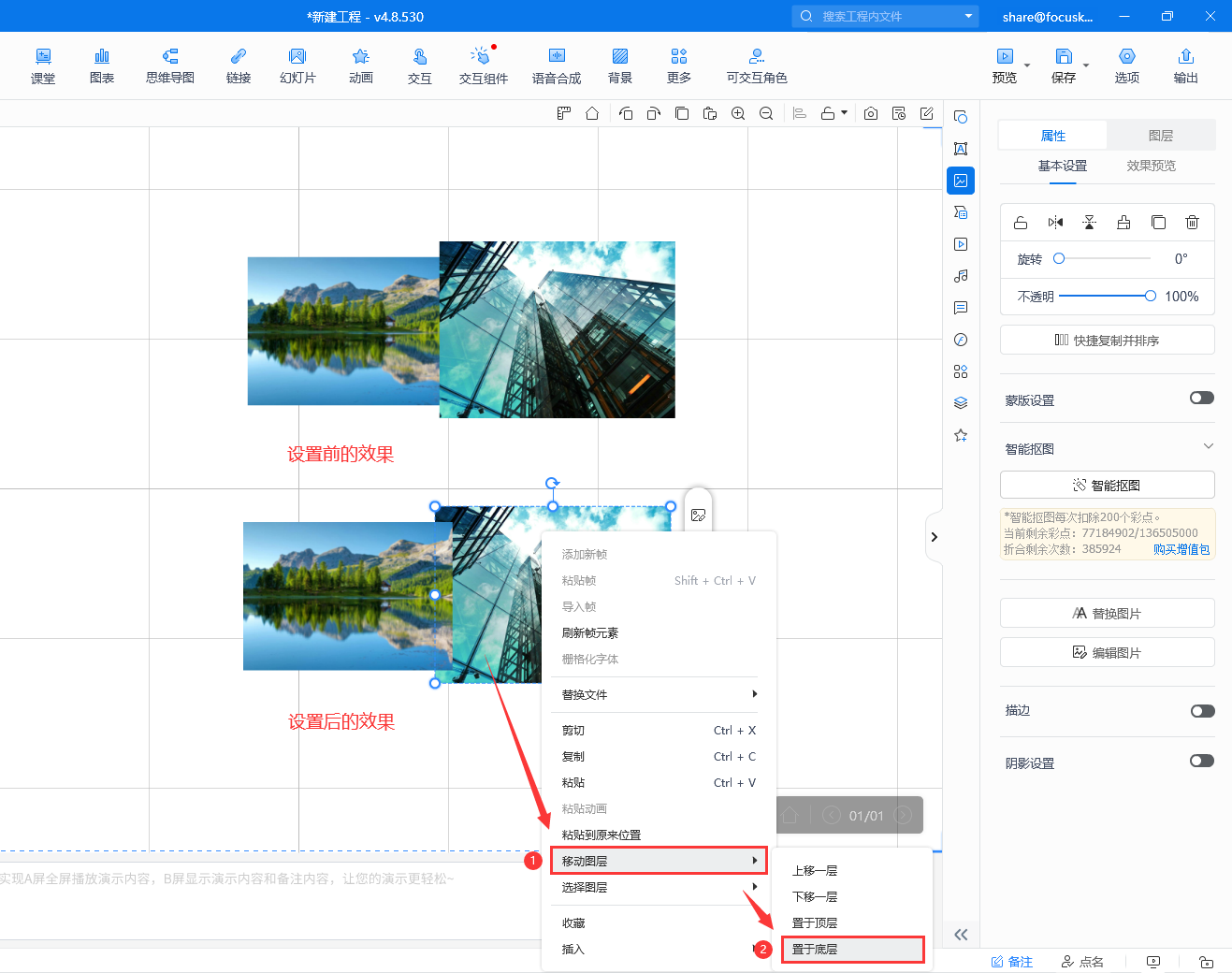
【▲圖4】